So Deaktivieren Sie Den Druck Für Ein PDF
Wir können die PDF-Sicherheitseinstellungen beim Exportieren von PDFs bearbeiten, um unsere Dateien zu schützen. In diesem Artikel zeigen wir Ihnen, wie Sie den PDF-Druck beim Export aus dem VP Online PDF Editor in wenigen Schritten deaktivieren.
Druck für ein PDF deaktivieren
Laden Sie PDF in den VP Online PDF Editor hoch
Nachdem Sie den Arbeitsbereich von VP Online aufgerufen haben, drücken Sie Apps – PDF und dann Importieren .

Bearbeiten Sie die PDF-Sicherheitseinstellung
1 – Gehen Sie zu Datei und drücken Sie dann Eigenschaft .

2 – Klicken Sie auf Sicherheit und dann auf Dokumentensicherheit in der unteren linken Ecke.

3 – Unter Drucken erlaubt gibt es 3 Auswahlmöglichkeiten, einschließlich hohe Auflösung, niedrige Auflösung und nicht zulassen, die es uns ermöglichen können, die Einschränkung der Druckqualität in der exportierten PDF-Datei zu steuern. Klicken Sie auf Nicht zulassen , um den Ausdruck zu deaktivieren.
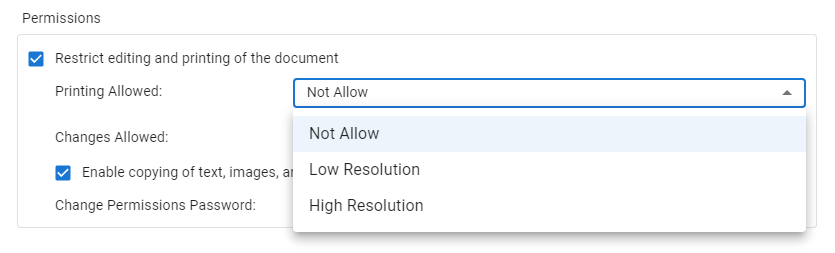
4. Klicken Sie auf OK, wir werden dann feststellen, dass beide Druckvorgänge als Nicht zulässig angezeigt werden .
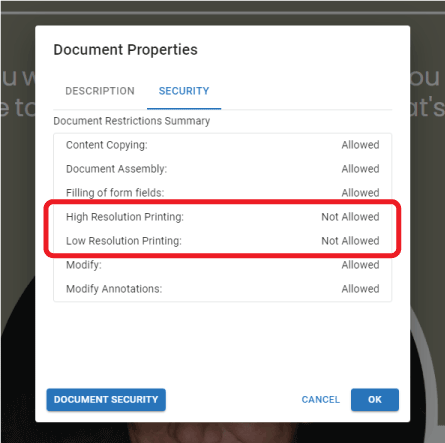
Exportieren Sie die PDF-Datei
1 – Klicken Sie auf Exportieren und wählen Sie dann Als PDF speichern.
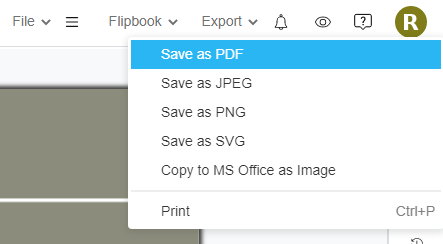
2 – Wählen Sie den Teil, den wir exportieren möchten.
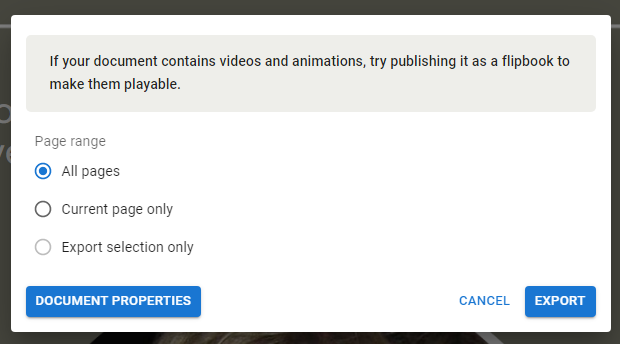
3 – Klicken Sie auf das Popup, um das PDF herunterzuladen.

4 – Nach dem Öffnen der exportierten PDF-Datei können wir feststellen, dass das Drucken bereits deaktiviert ist.
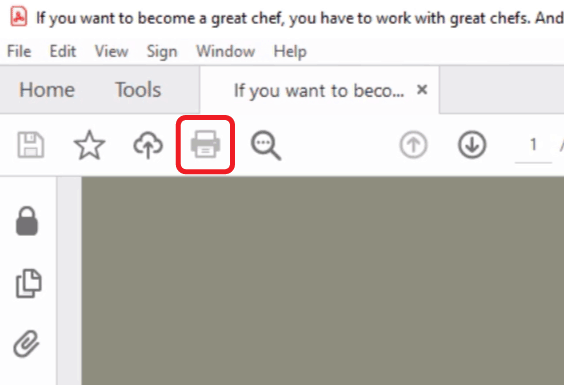
** Bitte beachten Sie, dass diese Funktion nur in der Combo Edition von Visual Paradigm Online verfügbar ist.

